
نحوه اطمینان از اسناد دیجیتال دیجیتال الکترونیکی: آموزش. چگونه می توان درک کرد که سند در فرمت PDF توسط امضای الکترونیکی امضا شده است؟
مقاله به نحوه امضای سند "PDF" می گوید
بسیاری از کاربران علاقه مند به نحوه اطمینان از سند " PDF.»امضای دیجیتال الکترونیکی؟ این سوال را در مقاله ما در نظر بگیرید.
برای امضای سند " PDF.»امضای الکترونیکی، ما به یک برنامه شناخته شده نیاز داریم. Adobe Acrobat.» ( دانلود اینجا) پس از نصب برنامه، ما با فرایند ایجاد یک امضای دیجیتال الکترونیکی (EDS) در سند مقابله خواهیم کرد " PDF.».
به هر حال، در سند " PDF."شما می توانید هر دو EDS قابل مشاهده و نامرئی ایجاد کنید. ما می توانیم EDS را در اسناد مشاهده کنیم و آن را چاپ کنیم. بر این اساس، EDS نامرئی از خواندن پنهان است. ما با اولین گزینه برخورد خواهیم کرد.
چگونه می توان یک اسناد الکترونیکی "PDF" را تضمین کرد؟
اجرا کن " Adobe Acrobat."، به آیتم بروید" امضاء کردن"و سپس - در" کار با گواهینامه ها" در اینجا، نوع امضا را انتخاب کنید:
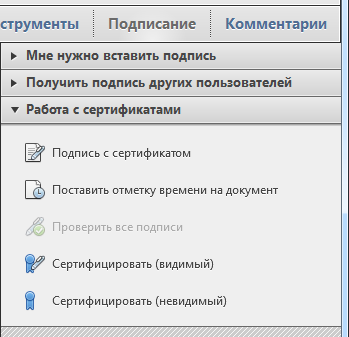
بعد، اگر یک پارامتر در فرآیند ایجاد یک امضای دیجیتال الکترونیکی تعیین شد " هنگام امضای یک سند بپرسید"سپس پنجره مربوطه با این پیشنهاد باز خواهد شد تا روش ایجاد EDS را انتخاب کند. در این پنجره در لیست کشویی، شما باید انتخاب کنید " Cryptopro PDF."، همانطور که در تصویر نشان داده شده است:
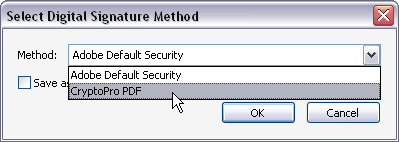
اگر تنظیمات پیش فرض اختصاص داده شود، برنامه خود به طور خودکار مورد مورد نظر را انتخاب می کند. سپس ما یک مکان را در سند انتخاب می کنیم که امضای دیجیتال الکترونیکی ما نمایش داده می شود. پس از آن پنجره را پاپ آپ " گواهی را انتخاب کنید»با لیستی از تمام گواهینامه های نصب شده بر روی کامپیوتر شما:
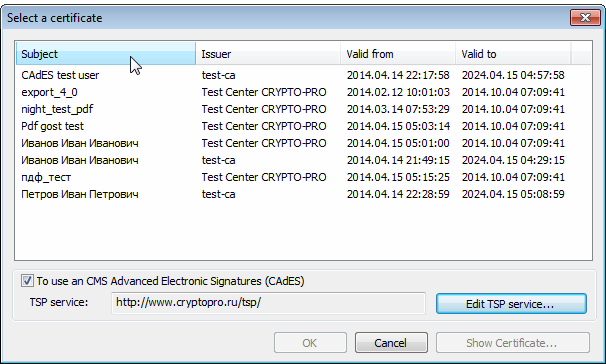
یک گواهی را از لیست پیشنهادی انتخاب کنید
برای ایجاد یک امضای دیجیتال الکترونیکی پیشرفته، ما باید انتخاب کنیم " کاربر تست Cades"(نقطه اول) و سپس بر روی دکمه آبی کلیک کنید. بعد، پنجره باز خواهد شد، جایی که شما باید آدرس را وارد کنید، همانطور که در تصویر ارائه شده است و روی «کلیک کنید» اضافه کردن»:
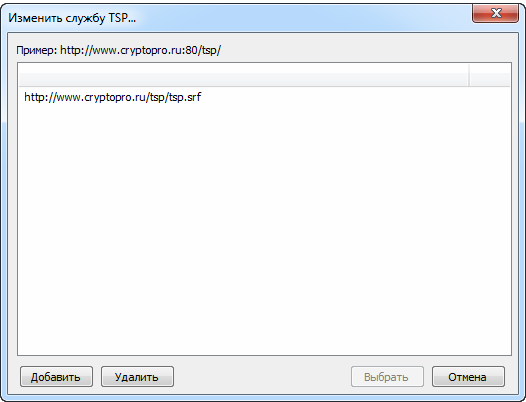
یک پنجره باز می شود که در آن شما باید آدرس را وارد کنید و روی «افزودن» کلیک کنید
در حال حاضر پنجره باز می شود یک سند را امضا کنید»با یک پیشنهاد برای پر کردن اطلاعات اضافی. پس از آن، روی دکمه "دکمه" کلیک کنید امضاء»:
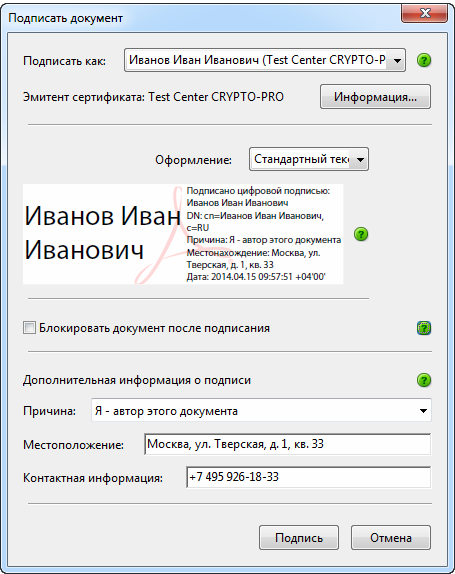
پنجره "سند نشانه" با یک پیشنهاد پر کردن اطلاعات اضافی
به عنوان یک نتیجه، آخرین پنجره باز می شود ذخیره به عنوان"جایی که ما سند را مشخص خواهیم کرد که در آن ما می خواهیم امضای الکترونیکی ما را وارد کنیم. اگر می خواهید سند را مطمئن شوید " PDF.»امضا شده با امضای دیجیتال الکترونیکی، EDS نوع زیر خواهد بود:

اگر می خواهید اطمینان حاصل کنید که سند PDF توسط امضای دیجیتال الکترونیکی امضا شده است، EDS نوع زیر خواهد بود
